Shranite vadbe za pozneje v napravi Apple TV 4K
Če želite vadbo ali meditacijo shraniti za pozneje, jo lahko dodate v knjižnico aplikacije Gibanje v napravi Apple TV 4K. V knjižnici lahko najdete tudi nabore vadbe, programe in zbirke, ki ste jih shranili, skupaj s prilagojenimi načrti, ki ste jih ustvarili z aplikacijo Gibanje v iPhonu.
Opomba. Vadbe Apple Fitness+ zahtevajo naročnino in uro Apple Watch ali iPhone, povezano z aplikacijo Gibanje v napravi Apple TV 4K.
Dodajanje vadbe ali meditacije v knjižnico
Odprite aplikacijo Gibanje
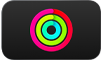 v napravi Apple TV 4K.
v napravi Apple TV 4K.Pomaknite se na vadbo ali meditacijo na poljubljenem mestu v aplikaciji in storite nekaj od naslednjega:
Dodajte program ali zbirko v knjižnico
Odprite aplikacijo Gibanje
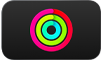 v napravi Apple TV 4K.
v napravi Apple TV 4K.Odprite stransko vrstico in nato izberite Razišči.
Pomaknite se navzdol do vrstice Zbirke ali vrstice Programi.
Izberite program ali zbirko, da ga odprete, in nato izberite Dodaj v knjižnico.
Dodajte trenutni nabor v svojo knjižnico
Nabor je niz vadb ali meditacij, ki se predvajajo v zaporedju, kot je glasbeni seznam predvajanja. Glejte Združite vadbe z Nabori v napravi Apple TV 4K.
Svoje najljubše nabore lahko shranite v knjižnico, da lahko kadarkoli dostopate do njih.
Odprite aplikacijo Gibanje
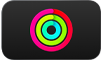 v napravi Apple TV 4K.
v napravi Apple TV 4K.Odprite stransko vrstico in nato izberite Nabor.
Izberite
 in nato izberite Dodaj nabor v knjižnico.
in nato izberite Dodaj nabor v knjižnico.Vnesite ime za svoj nabor in izberite Shrani.
Nabor se prikaže v razdelku Nabori v vaši knjižnici. Če želite preimenovati nabor, ga izberite v svoji knjižnici, izberite
 in izberite Preimenuj nabor.
in izberite Preimenuj nabor.
Ogled elementov v vaši knjižnici
Odprite aplikacijo Gibanje
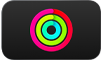 v napravi Apple TV 4K.
v napravi Apple TV 4K.Odprite stransko vrstico in nato izberite Knjižnica.
Izberite kategorijo na levi, da si ogledate vse elemente v tej kategoriji, ki ste jih dodali v svojo knjižnico.
Odstranite element iz knjižnice
Odprite aplikacijo Gibanje
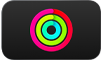 v napravi Apple TV 4K.
v napravi Apple TV 4K.Odprite stransko vrstico in nato izberite Knjižnica.
Naredite nekaj od tega:
Odstranite vadbo ali meditacijo: Pomaknite se na vadbo ali meditacijo, pritisnite in držite sledilno ploščico ali površino na dotik in nato izberite Izbriši iz knjižnice.
Odstranite program: Izberite programe, izberite program, ki ga želite odstraniti, in nato izberite Odstrani iz knjižnice.
Odstranite nabor: Izberite Nabore, izberite nabor, ki ga želite odstraniti, nato izberite Izbriši nabor.